Configuratie van draadloos distributiesysteem (WDS) op WAP131, WAP351, WAP150 of WAP361 access point
Doel
Met een Wireless Distribution System (WDS) kunt u meerdere toegangspunten samen verbinden. WDS laat de aangesloten access points met elkaar communiceren via draadloze verbinding. Met deze functie kunnen klanten die rondzwerven een naadloze ervaring opdoen. Dit maakt het gemakkelijker om meerdere draadloze netwerken te beheren evenals het verminderen van de hoeveelheid kabels die nodig zijn om de netwerken aan te sluiten.
Het Wireless Access Point (WAP) kan fungeren als één point-to-point mode access point, point-to-multipoint brug of als een repeater. In de point-to-point modus accepteert één WAP verbindingen van klanten en andere apparaten in het netwerk. In een point-to-multipoint bridge mode gedraagt één enkele WAP zich als een gemeenschappelijke link tussen veel access points. Een WAP kan ook als een repeater optreden, waar het een verbinding tussen toegangspunten kan tot stand brengen die ver van elkaar verwijderd zijn. Draadloze klanten kunnen aan dit repeater verbinden. Een WDS-rolsysteem kan vergelijkbaar zijn met de rol van de repeater.

Opmerking: Wanneer u WDS gebruikt, is het mogelijk dat de maximale draadloze doorvoersnelheid na de eerste hop kan worden gehalveerd omdat een van de WAP's in een paar de informatie tijdens de communicatie van de twee kanten moet doorgeven.
Dit artikel legt uit hoe u WDS Bridge moet configureren om meerdere toegangspunten onderling te verbinden, en is van toepassing op de specifieke apparaten die hieronder worden genoemd.
Toepasselijke apparaten
- WAP131
- WAP351
- WAP150
- WAP361
Softwareversie
- 1.0.2.8 — WAP131, WAP351
- 1.1.0.5 — WAP150, WAP361
Richtsnoeren voor het configureren van WDS:
- WAP121 met WAP321
- WAP131 met WAP351
- WAP150 met WAP361
- WAP551 met WAP561
- Meervoudige WAP371
- Meervoudige WAP571
- Meervoudige WAP571E router
Opmerking: Als u een brug gebruikt in de 802.11n 2,4 GHz-band, stelt u de kanaalbandbreedte in op 20 MHz in plaats van op 20/40 MHz om WAP-apparaten van 20 MHz te detecteren. De verkeerd aangepaste kanaalbandbreedte veroorzaakt de loskoppeling van de koppelingen.
WDS configureren
Opmerking: De afbeeldingen kunnen enigszins variëren afhankelijk van het exacte model van uw WAP. De afbeeldingen in dit artikel zijn afkomstig van de WAP361.
Stap 1. Meld u aan bij een van de WAP webgebaseerde hulpprogramma's en kies Draadloos > WDS-brug.

Stap 2. Controleer het aankruisvakje naast de WDS-poort die u wilt configureren en klik vervolgens op de knop Bewerken.

Stap 3. Controleer het vakje Enable om WDS in te schakelen.
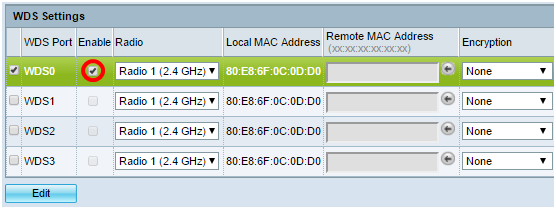
Stap 4. Klik onder Radio in het uitrolmenu om te kiezen welke radio-interface u de WDS-instellingen wilt toepassen.
Opmerking: In dit voorbeeld wordt Radio 1 (2,4 GHz) gekozen.

Opmerking: Het lokale MAC-adresgebied geeft het MAC-adres weer van het huidige WAP dat wordt gebruikt.
Stap 5. Voer het MAC-adres van de bestemming WAP in het veld Remote MAC-adres in. Dit is het toegangspunt aan het andere uiteinde van de WDS Bridge.

Opmerking: U kunt ook op de knop pijl-links naast het veld klikken om in plaats daarvan het MAC-adres te kiezen. De linkerpijl zou de lijst van alle adressen van MAC van de aangrenzende WAPs samen met hun netwerknamen of de Identificatoren van de Dienstset (SSIDs) tonen.
Stap 6. Kies de gewenste optie in de vervolgkeuzelijst Encryptie. Dit is het type codering dat voor de WDS-link kan worden gebruikt. De opties zijn:
- Geen — Er wordt geen encryptie gebruikt. Deze optie is beschikbaar voor alle radiomodi. Dit wordt gebruikt als er geen beveiligingsproblemen in uw netwerk zijn of als u apparaten hebt die WAP niet ondersteunen. Als u deze optie selecteert, slaat u de optie over op Stap 9.
Opmerking: Aanbevolen wordt om de beveiliging te configureren op elk toegangspunt op afstand dat u toevoegt.
- Persoonlijk - WAP gebruikt een vooraf gedeelde sleutel om tussen twee access points te authentiseren. Deze optie is beschikbaar voor alle radiomodi.

Opmerking: In dit voorbeeld, wordt de Persoonlijke van WAP gekozen.
Stap 7. (Optioneel) Voer de WDS-id in voor de verificatie van WAP in het veld WDS-id. Deze ID geeft de identificatie van uw link op en dient hetzelfde te zijn in alle WAP-apparaten die een WDS-verbinding aangaan. Het bereik loopt van 2 tot 32 tekens.

Opmerking: In dit voorbeeld wordt Link2WAP150 gebruikt.
Stap 8. Voer de sleutel voor verificatie voor WAP in het veld Key. Deze toets dient hetzelfde te zijn in alle WAP-apparaten die een WDS-verbinding hebben. Het bereik varieert van 8 tot 63 tekens.
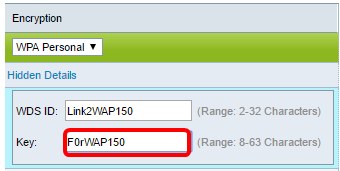
Opmerking: In dit voorbeeld wordt F0rWAP150 gebruikt.
Stap 9. Klik op de  knop.
knop.
Stap 10. Klik op OK in het venster Bevestiging om verder te gaan.
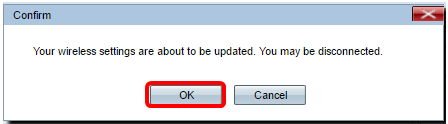
Opmerking: Herhaal alle stappen hierboven voor de andere WAP's die u met de WDS-brug wilt verbinden. Er kunnen maximaal vier WDS-interfaces worden toegevoegd.
U had nu uw toegangspunten via WDS met succes moeten verbinden.
 Feedback
Feedback